富士通『LIFEBOOK WA2/A3』の実機レビュー 前編です。
『LIFEBOOK WA2/A3』は、快適なパフォーマンスと使いやすさを兼ね備えた 15.6型スタンダードノートPC です。
前編では、外観などのデザインや、スペック、ディスプレイ、キーボードについてのレビューを行います。

|
(後編) ベンチマーク Windows の起動・シャットダウン時間計測(動画に収録) 搭載ソフトウェア まとめ |
※記事内容は 2017年3月28日時点のものになります。
<参考>
『LIFEBOOK WA2/A3』は、富士通直販サイト「WEB MART」にラインナップしているカスタムメイドモデルです。
CPU、メモリ、ストレージ、光学ドライブなど、使い方に合わせたカスタマイズが可能で、本体カラーは「シャイニーブラック」または「アーバンホワイト」から選ぶことができます。
なお、CPU の選択肢としては、「インテル Core i7-6700HQ プロセッサー」「インテル Core i5-6300HQ プロセッサー」のいずれかです。「インテル Core i3-6100U プロセッサー」も選択可能ですが製品名は「LIFEBOOK WA2/B1」となります。
レビュー機のスペックについては、「レビュー機のスペック」の章を参照してください。
外観について
『LIFEBOOK WA2/A3』レビュー機のカラーは「シャイニーブラック」。天板は光沢があって つややかな色合いです。


光沢のあるブラックのボディカラーは重厚で高級感のあるイメージです。指紋の跡が若干目立ちますが、柔らかいクロスなどで日頃から手入れしていれば、気持ちよく使うことができます。

底面部をみてみます。

底面部は段差があり、適度な傾斜でタイピングしやすい構造になっています。

バッテリーは取り外し可能です。

オプションで、別な内蔵バッテリパックに交換することもできます。
次に、ヒンジをみてみます。


ヒンジのグラつきはありません。
前後左右の側面からみてみます。

前面側

背面側

左側面

右側面
次に、インターフェース類を見てみます。
左側面には、「LANコネクタ」、「HDMI出力端子」、「USB3.0コネクタ」×2、「USB3.0コネクタ(電源オフUSB充電機能対応)」が実装されています。

右側面は、「マイク・ラインイン・ヘッドホン・ラインアウト・ヘッドセット兼用端子」、「USB2.0コネクタ」、「光学ドライブ」、「DC-INコネクタ」が実装されています。


光学ドライブを開いたときのイメージ
正面左側には、「状態表示LED」、「ダイレクト・メモリースロット(SDカードスロット)」が実装されています。

ダイレクト・メモリースロットは、抜き挿し方式です。SD カードを挿入したとき、少しだけカードが出っ張ります。

スピーカーは、キーボード面の一番奥に実装されています。
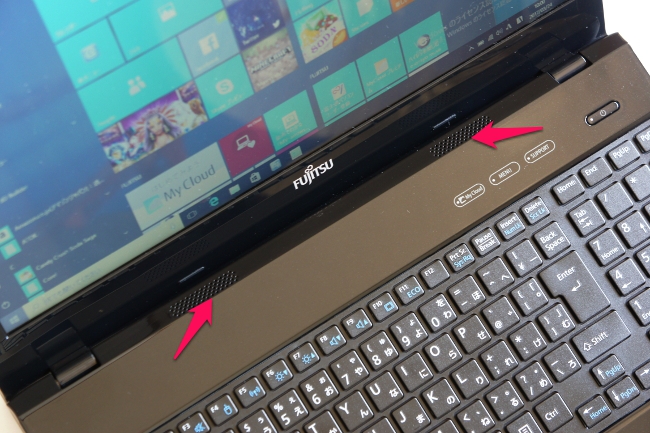
電源ボタンは、キーボード面の右上にあります。電源ボタンには LEDが内蔵されています。

電源ボタンの左隣には、「My Cloud」ボタン、「MENU」ボタン、「SUPPORT」ボタンが実装されています。

タッチするだけで以下のアプリが一発起動します。
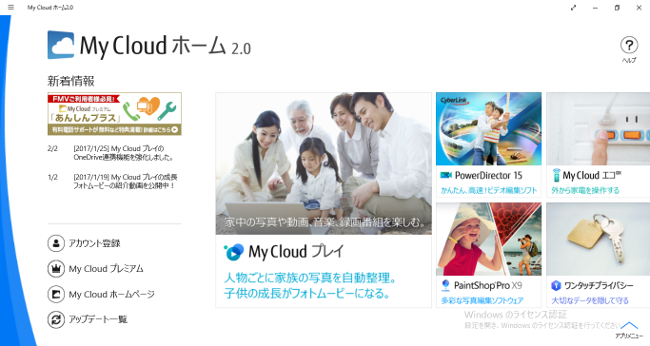
My Cloudボタンをタッチすると「My Cloud ホーム 2.0」が起動
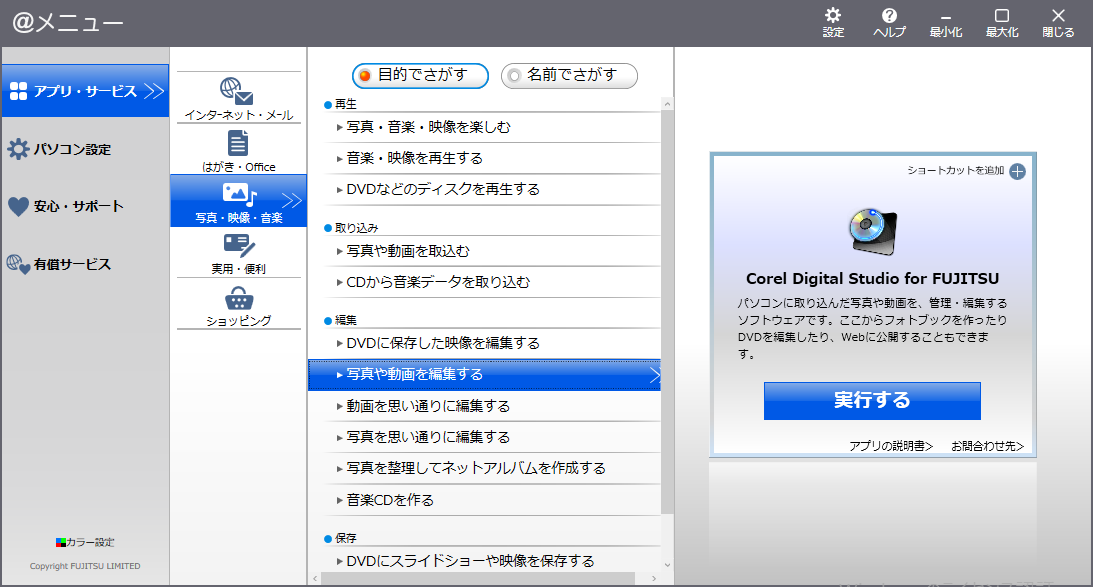
MENUボタンをタッチすると「@メニュー」が起動
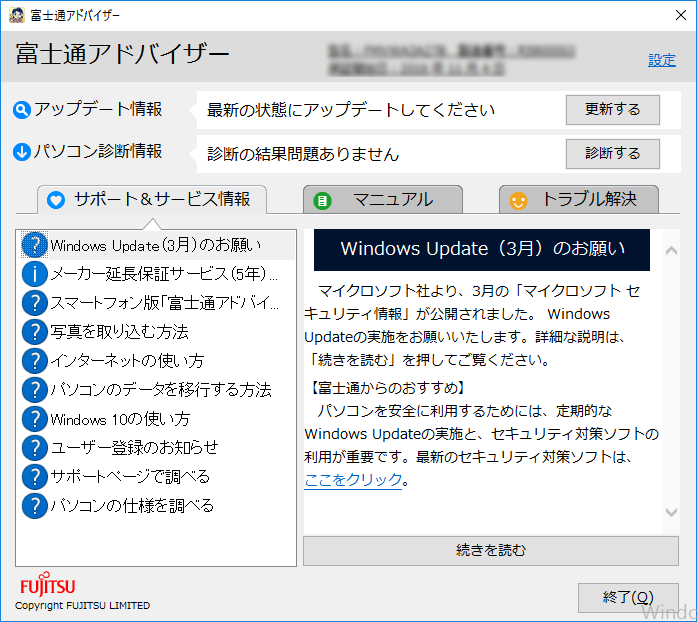
SUPPORTボタンをタッチすると「富士通アドバイザー」が起動
Webカメラとマイクです。

次に、本体を閉じたときの高さを実測してみます。

公式寸法では、高さは 25.4~30.0mm。(突起部含まず)
光学ドライブ内蔵のスタンダードノートとして、平均的な高さです。分厚いという感じはありません。
本体の大きさのイメージです。本体の上には A4コピー用紙と B5版ノートを 載せています。
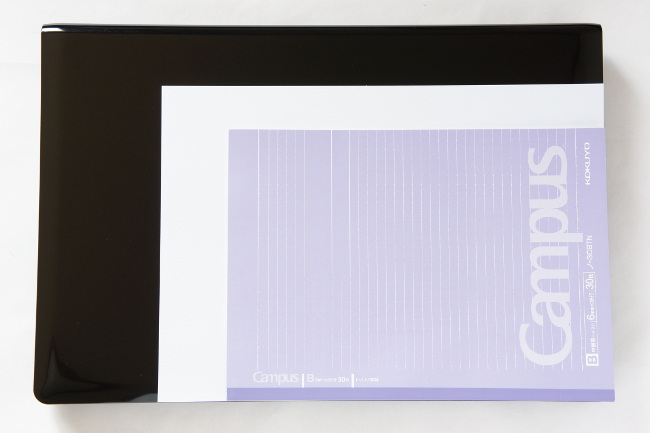
次が重さ。
本体の重さは 2,281g。電源アダプターと電源コードの重さは、それぞれ 226g、50gです。

外出するときの持ち歩きも、長時間でなければ何とかできそうです。
なお、電源アダプターの大きさは手のひらサイズなので、本体と一緒でも かさばることはなさそうです。

スペックについて
レビューに使用した『LIFEBOOK WA2/A3』のスペックです。
| OS | Windows 10 Home 64ビット版 |
| CPU | インテル Core i7-6700HQ プロセッサー |
| メモリ | 16GB, DDR4 SDRAM PC4-17000 |
| ストレージ | 約256GB SSD |
| 光学ドライブ | BDXL対応Blu-ray Discドライブ(スーパーマルチドライブ機能対応) |
| ディスプレイ | 15.6型ワイド LEDバックライト付TFTカラーLCD(スーパーファイン液晶)、解像度 1366×768ドット、表示色:1677万色 |
| グラフィックス | Intel HD Graphics 530(CPUに内蔵) |
| LAN | 1000BASE-T/100BASE-TX/10BASE-T準拠、Wakeup on LAN機能対応 |
| ワイヤレス | IEEE 802.11a/b/g/n/ac準拠、Bluetooth v4.1準拠 |
| Webカメラ | HD Webカメラ内蔵(有効画素数約92万画素)、デジタル(ステレオ)マイク内蔵 |
CPUやメモリなど、ハードウェアの詳細な情報をキャプチャーした結果は次のようになります。

CPU
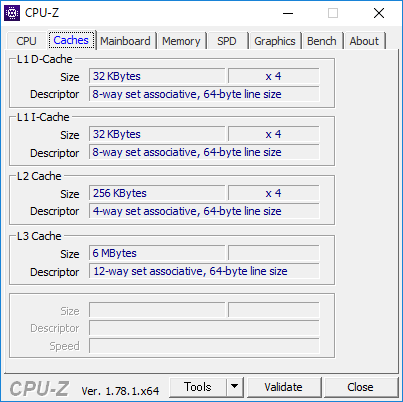
キャッシュ
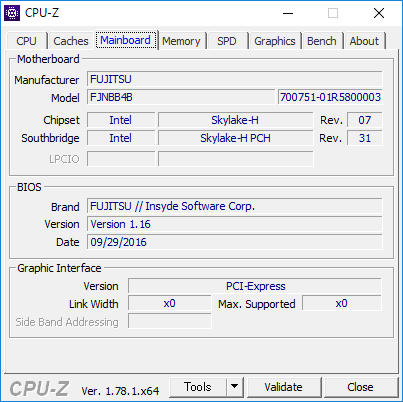
メインボード
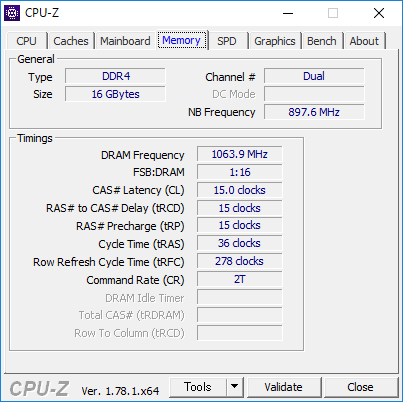
メモリ
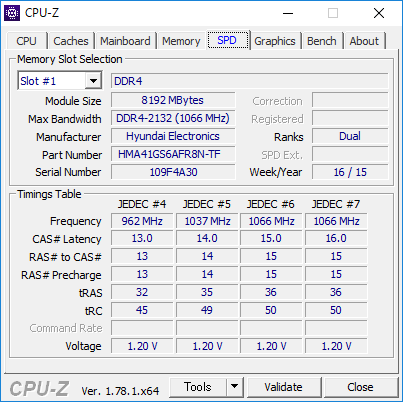
メモリスロット#1
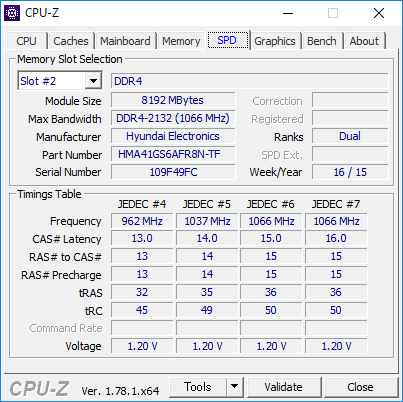
メモリスロット#2

グラフィックス
CPU には、第6世代インテル Core i7-6700HQ プロセッサーを搭載。
最近、第7世代(KabyLake世代)のインテル Core プロセッサーを搭載したパソコンも多く登場していますが、第6世代(SkyLake世代)のインテル Core プロセッサーは Windows 10 向けに最適化された最初の CPU です。
第6世代 CPU 発売当時、5年前の PC との比較では、約2.5倍のパフォーマンスと 約3倍のバッテリー駆動時間を達成しています。(インテルの公式サイトより)
とくに、レビュー機に搭載されている Core i7-6700HQ プロセッサーは、処理速度重視のクアッドコアCPUです。負荷のかかる処理も快適なパフォーマンスが期待できます。
また、メモリには高速データ転送の DDR4 を搭載しています。写真や動画の編集のようにメモリをたくさん使用するソフトを使うときに、その効果が期待できます。
なお、メモリやストレージは、底面側 実装箇所カバーのネジ1本を外せば、かんたんにアクセスすることができます。


メモリ実装エリア

ストレージ実装エリア
ディスプレイ
『LIFEBOOK WA2/A3』のディスプレイは 15.6インチサイズのスーパーファイン液晶で、解像度は 1,366×768ドットです。
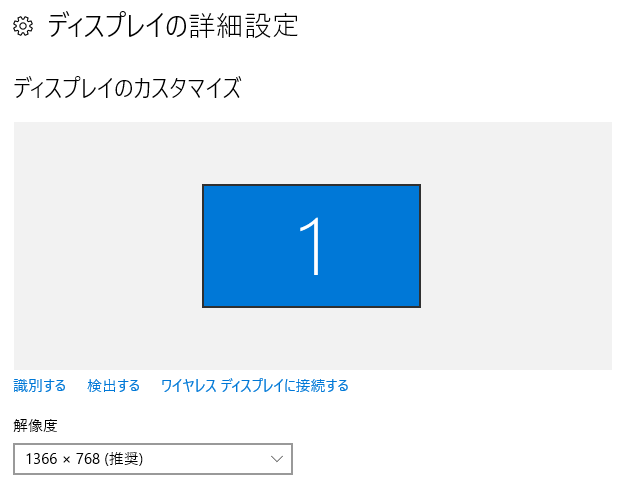
画面解像度
写真の描画については、きめの細かさや鮮明さはフルHDほどではありませんが まずまずの印象です。

ディスプレイの映り込み具合を見てみます。

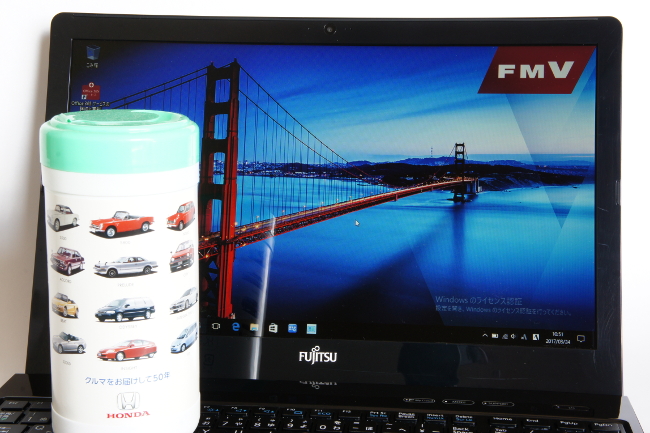
光沢液晶なので、使う場所によっては照明等の映り込みが気になる場合もあるかもしれません。映り込みが気になるときは、パソコンの置き場所やディスプレイの傾きを調整することで映り込みは回避できると思います。
次に、視野角を確認してみます。

正面

右側 ディスプレイ面から45度の角度

右側 ディスプレイ面から30度の角度
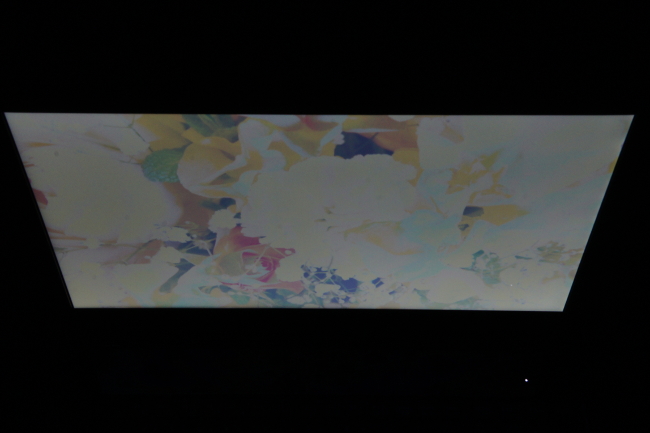
上側 ディスプレイ面から45度の角度
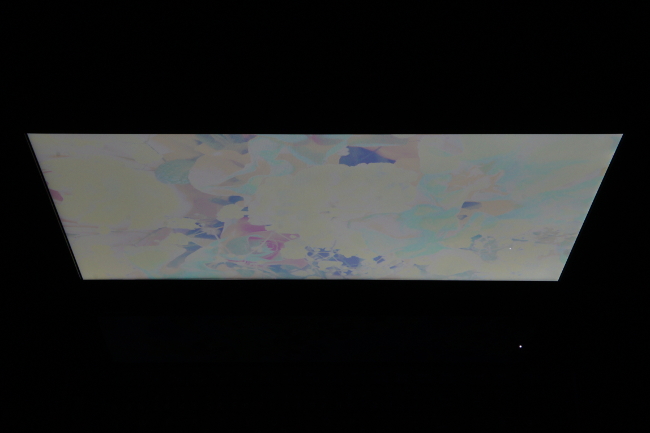
上側 ディスプレイ面から30度の角度
水平方向の視野角は広いですが、発色が若干低下するようです。
垂直方向の視野角は広くなく、白みが強くなります。
次が、ディスプレイを開くことができる最大角度。

次は、ディスプレイに表示される文字の大きさを確認してみます。
下の写真はインターネットエクスプローラーで『LIFEBOOK WA2/A3』の公式ページを表示したものです。(拡大率 100%)
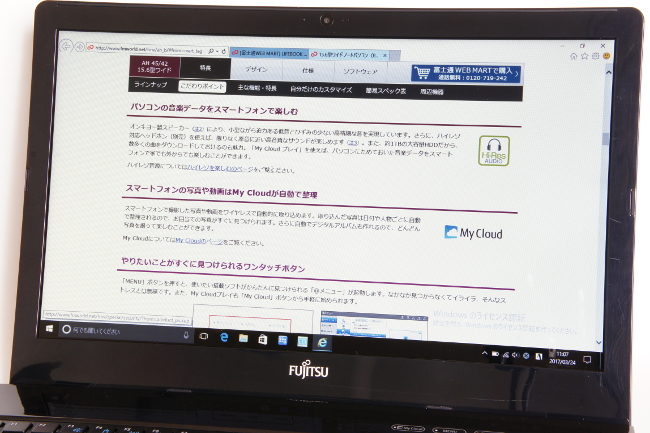
ディスプレイの下にある「Fujitsu」のロゴの大きさと比較してみればわかると思いますが、小さな文字が苦手な管理人がラクに読める大きさです。
なお、Windows の設定では、ディスプレイに表示するテキストのスケーリングは 100% が推奨値となっていました。
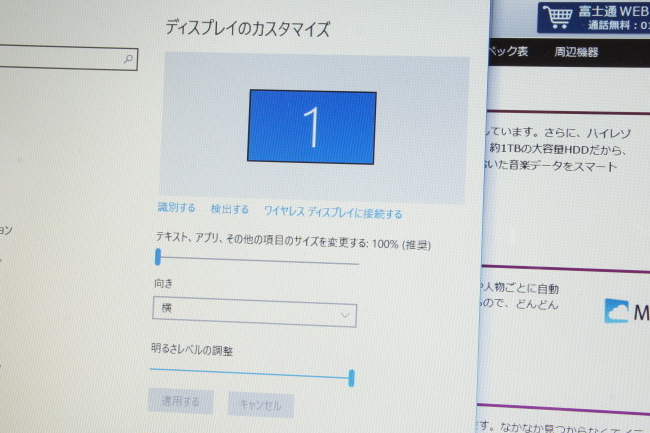
キーボード&タッチパッド
『LIFEBOOK WA2/A3』のキーボードのレイアウトです。

パームレストも光沢加工が施されています。


キーストロークはちょうど良い感じで、シッカリとした打鍵感があります。

キーピッチ(キートップの中心から隣りのキートップの中心までの距離)の公式寸法は 18.4mm。デスクトップPC のキーボードとほぼ同じキーピッチです。

上記の画像において、キーピッチの測定は、便宜的にキートップの左端を基準にしています。
キーボードに両手を置いたときのイメージです。感覚的にも ちょうど良い感じです。

キーボードの全体的な印象としては、キーピッチも広く適度なキーストロークでタイピングしやすく、カーソルキー(矢印キー)は他のキーと隣接していないので扱いやすいです。
次がタッチパッド。
タッチパッドはクリックボタンが独立したタイプ。大きさは、狭くなく、ちょうど良いサイズです。

スベリも良く、扱いやすいタッチパッドです。
後編では、『LIFEBOOK WA2/A3』の機能・性能についてレビューしています。
|
富士通直販 WEB MART 公式サイト ⇒ 『LIFEBOOK WA2/A3』 製品詳細 |




